|
Comptes clients/fournisseurs
Le tableau des historiques donne pour le compte client/fournisseur demandé et pour la période demandée, la liste de tous les mouvements enregistrés sur le compte.
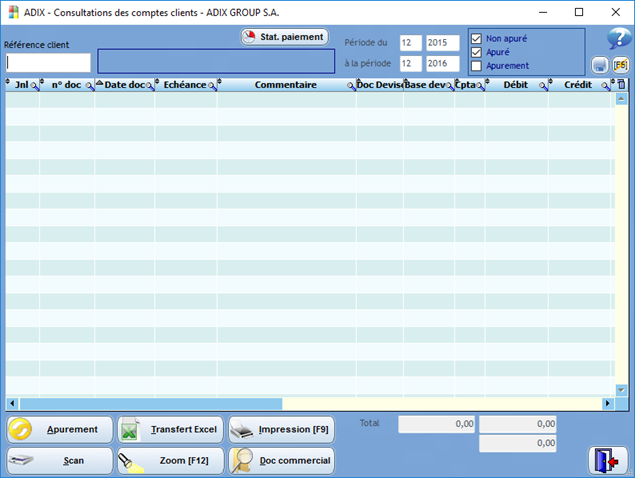
Comptes généraux
Le tableau pour la consultation des comptes généraux va vous donner, pour le compte général demandé et pour la période demandée, la liste des mouvements enregistrés sur ce compte.
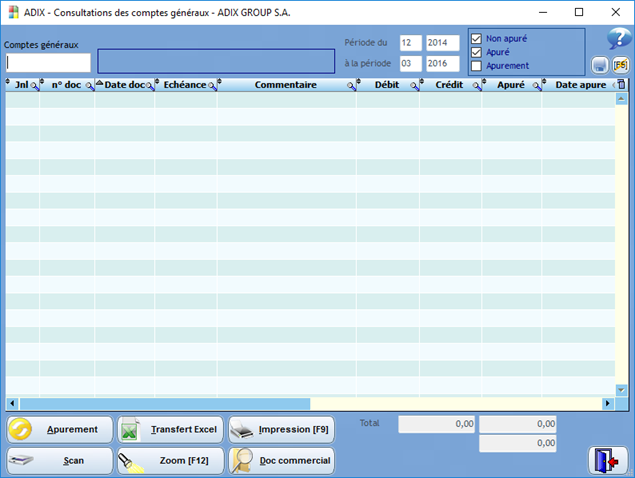
Description de ces fenêtres
La touche [F5], ou le bouton du même nom situé en haut à droite, permet d'avoir rapidement le résultat d'une consultation de compte sans devoir passer par les champs déterminant l'intervalle de périodes.
Dans les fenêtres des comptes clients/fournisseurs, le bouton « Stat. paiement » affiche les statistiques sur les délais de paiement :
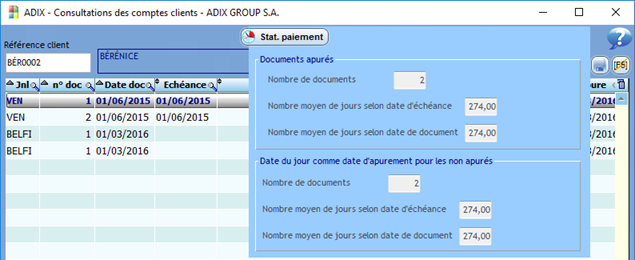
Référence client / fournisseur / Comptes généraux
Il s’agit de la référence de votre client/fournisseur/compte général pour lequel l’historique est demandé. Vous pouvez cliquer sur la touche [ENTER] pour accéder au fichier des clients/fournisseurs/comptes généraux. Après sélection, vous verrez apparaître les coordonnées du client/fournisseur sélectionné (nom, adresse, et localité) ou compte général.
Période du ... à la période ...
Indiquer la période sur laquelle porte l’historique.
Vous pouvez consulter tous les mouvements pour une ou plusieurs périodes consécutives. Vous encodez la période de début et la période de fin. Si vous voulez une situation complète, n’oubliez pas de prendre la période « 00 » comme période de début (celle-ci contient la réouverture du compte).
Apuré/Non-apuré/Apurement
En sélectionnant uniquement « Non-apuré », il vous sera possible d’afficher uniquement les mouvements qui ne sont pas apurés.
Lorsque la case « Apuré » est cochée, la case « Apurement » peut être cochée pour filtrer le contenu du tableau sur le numéro d'apurement de la ligne sélectionnée. Ce numéro est indiqué à côté du libellé de cette case. Le traitement des boutons du bas est alors actif sur les éléments filtrés de la table.
Tableau
Colonnes composant le tableau :
Jnl
Code du journal dans lequel a été passée cette écriture.
N° doc
Numéro du document correspondant à cette écriture.
Date doc
Date du document correspondant à cette écriture.
Echéance
Date d’échéance du document correspondant à cette écriture.
Commentaire
Commentaire explicatif introduit lors de l’encodage de ce mouvement.
Débit
Dans cette colonne est repris le montant du mouvement, s’il s’agit d’un mouvement débiteur.
Crédit
Dans cette colonne est repris le montant du mouvement, s’il s’agit d’un mouvement créditeur.
Apuré
Cette colonne reprend le numéro de l’apurement si la facture a été apurée.
Date apure
Cette colonne indique la date de l’apurement si la facture a été apurée.
Retard (pour les clients et fournisseurs)
Nombre de jours de retard pour le paiement en fonction de la date d’échéance ou de la date du document si la date d’échéance n’est pas complétée.
Les boutons :
![]()
Ce bouton permet d’apurer directement le compte ouvert du client/fournisseur.
![]()
Le logiciel ADIX permet de transférer toutes les données reprises dans le tableau vers le logiciel Excel. Attention, le transfert est possible seulement vers les versions Excel 97-2003 et ultérieures.
![]()
Ce bouton ou la touche [F9] permet d’imprimer l’historique du client/fournisseur demandé.
![]()
Ce bouton permet d'ouvrir la fenêtre de gestion des documents liés à l'écriture sélectionnée pour les visualiser ou en ajouter selon un nouveau scan ou un document existant. Pour plus d'informations : Scanning, adjonction de pièces justificatives.
![]()
Ce bouton ou la touche [F12] permet d'afficher la fenêtre zoom présentant l’intégralité de l’écriture sélectionnée. Vous voyez ainsi immédiatement les différentes ventilations dans les différents comptes.
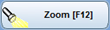
![]()
Ce bouton permet de visualiser ou d’imprimer la facture éditée de la gestion commerciale.
En consultation des comptes généraux :
![]()
Ouvre la fenêtre de gestion des rappels filtrée sur le client en cours de consultation.
02-12-24 - cptacons_tiers
